编辑表
您可以编辑您自己创建的任何自定义表。 标准表或托管自定义表可能会对您能做的更改有限制。
您可以对表执行以下编辑:
表属性。 详细信息:使用 Power Apps 编辑表属性
列。 详细信息:创建和编辑 Microsoft Dataverse 的列
关系。 详细信息:创建和编辑表之间的关系
键。 定义引用行的备用键
您还可以对支持表的行进行更改:
业务规则。 详细信息:创建业务规则和建议以在窗体中应用逻辑
查看次数。 详细信息:创建或编辑视图
窗体。 详细信息:创建和设计窗体
仪表板。 详细信息:创建或编辑仪表板
图表。 创建或编辑系统图表
备注
标准表是包含在您的环境中的常用表,不是系统或自定义表。 托管自定义表是通过导入托管解决方案添加到系统中的表。 您对这些表的编辑程度取决于为每个表设置的托管属性。 任何不能编辑的属性都将被禁用。
使用 Power Apps 编辑表属性
在 Power Apps 中,选择解决方案,打开所需的非托管解决方案,然后选择要编辑的表。 若要修改表属性,选择命令栏上的设置查看编辑表窗格,如下所示:
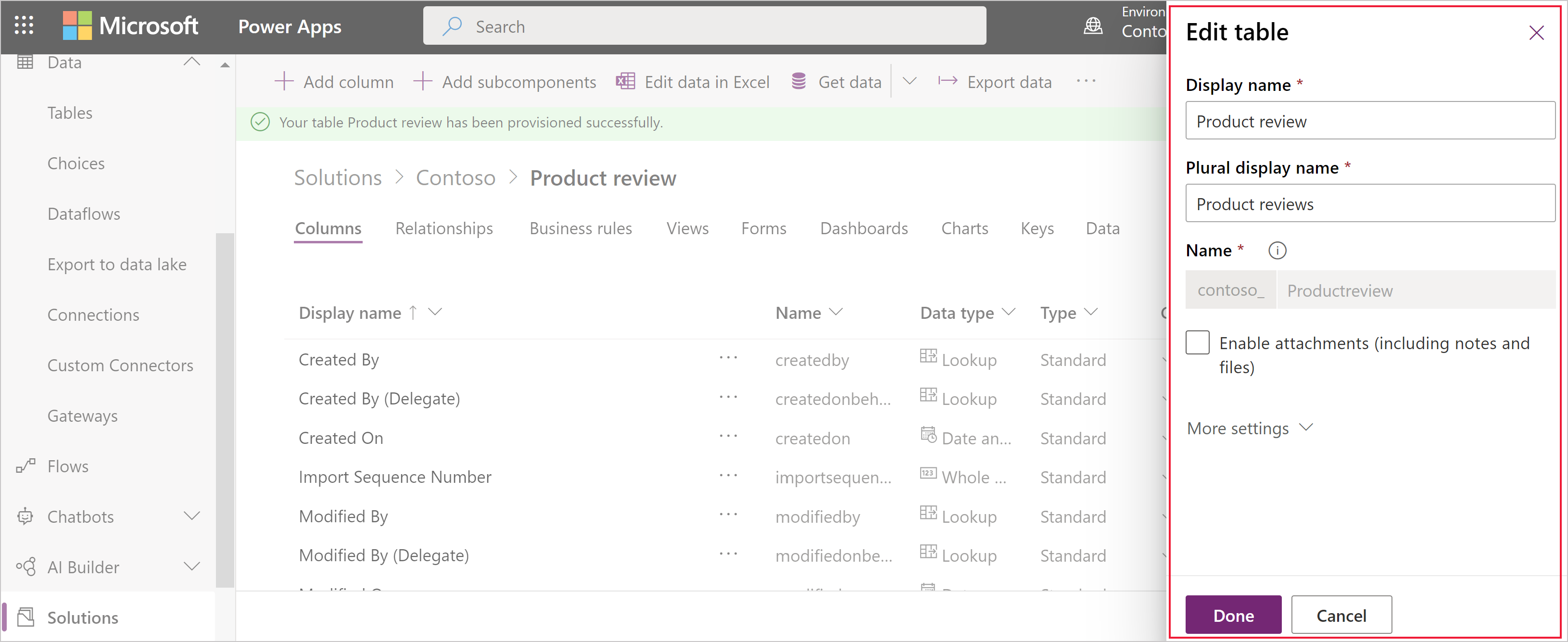
有关可以编辑的属性的说明,请参阅创建表。
使用解决方案资源管理器编辑表
在使用解决方案资源管理器编辑表时,您需要找到要向其添加实体的非托管解决方案。
打开非托管解决方案
在 Power Apps 左侧导航窗格中选择解决方案,然后在工具栏上选择切换到经典。 如果项目不在侧面板窗格中,请选择 …更多,然后选择所需项目。
在所有解决方案列表中,打开要使用的非托管解决方案。
更改表的名称
使用显示名称和复数名称属性可以更改表在应用程序中的名称。
备注
许多标准表的名称也可以在应用程序的其他文本中使用。 若要查找并更改使用此名称的文本,请参阅编辑标准表消息
更改用于自定义表的图标
默认情况下,Web 应用程序中的所有自定义表具有相同的图标。 您可以为自定义表所需要的图标创建图像 Web 资源。 详细信息:更改自定义表的图标。
只能启用的表选项
下表列出了可以为表启用的选项,但是,在启用了这些项目后,就不能将它们禁用:
| 选项 | 说明 |
|---|---|
| 活动 | 将活动与此表的记录关联。 |
| 业务流程 | 为此表创建业务流程。 更多信息:创建业务流程以实现流程标准化 |
| 连接 | 使用连接功能可以显示此表的记录如何与也启用了连接的其他表的记录关联。 |
| 反馈 | 请客户为任何表记录撰写反馈,或在定义的评级范围内为表记录评级。 更多信息:为反馈/评级启用表 |
| 注释 | 将注释附加到此表的记录后面。 注释可以添加附件。 |
| 队列 | 使用带队列的表。 队列可以让此表的记录在人人都可访问的某个中心位置可用,从而改进工作的传送和共享。 |
| 发送电子邮件 | 使用存储在此表的一个字段中的电子邮件地址发送电子邮件。 如果此表还不存在格式设置为电子邮件的单行文本字段,则在启用发送电子邮件时会新建一个。 |
启用或禁用表选项
下表列出了您可以随时启用或禁用的表选项。
| 选项 | 说明 |
|---|---|
| 访问团队 | 为此表创建团队模板。 |
| 允许快速创建 | 在为此表创建并发布了快速创建窗体之后,用户可以使用导航窗格中的创建按钮来创建新的记录。 更多信息:创建和设计窗体 如果为某个自定义活动表启用了快速创建,则当用户使用导航窗格中的创建按钮时,自定义活动会出现在活动表的组中。 但是,由于活动不支持快速创建窗体,因此,当单击自定义表图标时,会使用主窗体。 |
| 显示此表的区域 | 在 Web 应用程序中选择其中一个可用站点地图区域以显示此表。 此设置不适用于模型驱动应用。 |
| 审核 | 为您的组织启用审核时。 审核允许更改随时间获取的表记录。 为表启用审核后,也会对其所有字段启用审核。 可以选择或清除要对其启用审核的字段。 |
| 更改跟踪 | 从最初解压缩或最后同步数据开始就检测更改的数据,从而永久支持数据同步。 |
| 颜色 | 在模型驱动应用中设置用于表的颜色。 |
| 说明 | 提供表用途的有意义的说明。 |
| 文档管理 | 在执行了其他任务以启用组织文档管理后,启用此功能可以让此表加入与 SharePoint 的集成。 |
| 重复检测 | 如果为组织启用了重复检测,启用重复检测后,您将能够为此表创建重复检测规则。 |
| 为移动设备启用 | 使此表对适用于手机和平板电脑的 Dynamics 365 应用可用。 您还可以将此表设为在移动设备中为只读。 如果表的窗体需要适用于手机和平板电脑的 Dynamics 365 应用不支持的扩展,请使用此设置确保移动应用用户不能编辑这些表的数据。 |
| 针对 Phone Express 启用 | 使此表对适用于手机的 Dynamics 365 应用可用。 |
| 邮件合并 | 用户可以将此表用于邮件合并。 |
| Dynamics 365 for Outlook 的脱机功能 | 当 Dynamics 365 for Outlook 应用程序未连接到网络时,此表中的数据是否可用。 |
| 主要图像 | 支持图像的系统表已有一个图像字段。 您可以选择是否将此字段中的数据显示为记录的图像(通过将此字段设置为 [无] 或默认图像)。 对于自定义表,必须先创建一个图像字段。 在创建了一个图像字段后,可以更改此设置以设置主要图像。 更多信息:图像列 |
| Dynamics 365 for Outlook 中的阅读窗格 | 表是否在 Dynamics 365 for Outlook 应用的阅读窗格中可见。 |
| 使用自定义帮助 | 启用后,设置“帮助 URL”来控制用户选择应用程序中的帮助按钮后会看到的页面。 使用自定义帮助来提供特定于您公司的表流程的指导。 |
另请参阅
反馈
即将发布:在整个 2024 年,我们将逐步淘汰作为内容反馈机制的“GitHub 问题”,并将其取代为新的反馈系统。 有关详细信息,请参阅:https://aka.ms/ContentUserFeedback。
提交和查看相关反馈